【2025】Google Family Link 的最佳替代方案推薦
現今網路環境潛藏著許多危機,例如不良內容或網路霸凌,這讓許多家長對孩子的數位安全感到憂心。Google Family Link 是許多家庭監控孩童網路活動的首選工具之一。然而,它並不能完全滿足所有家庭的需求。
因此,家長會尋找其他能取代 Google Family Link 的方案,希望找到更適合自家使用習慣的兒童網路安全工具。以下我們就來看看幾個常見的 Google Family Link 替代方案,協助家長選出最適合的兒童監護 App。
Google Family Link 簡介
Google Family Link 是由 Google 推出的家長監控 App,專為協助家長掌握孩子在 Android 與 iOS 裝置上的使用情況而設計。
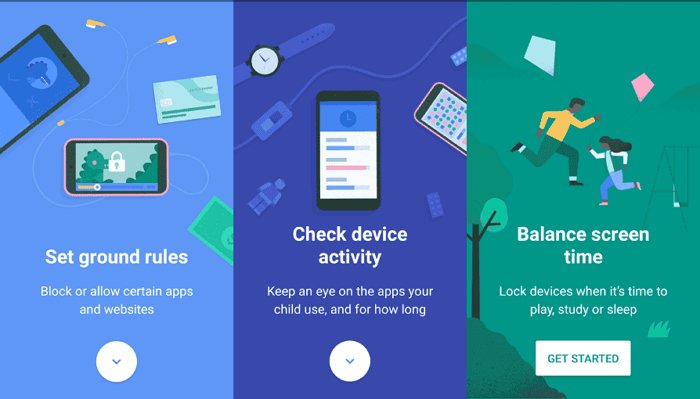
透過 Family Link,家長可以查看孩子使用手機或平板的情況、管理應用程式下載、設定每日使用時間限制,甚至可遠端鎖定裝置,讓孩子適時休息、學習或就寢。
此 App 讓家長能審核或封鎖孩子欲從 Google Play 商店下載的應用程式,同時也能查看每日螢幕使用時間與定位孩子裝置的位置。
主要功能
- App 管理:允許或封鎖孩子從 Google Play 商店下載的應用程式。
- 螢幕時間限制:可設定每日使用時間與就寢時間,協助規劃孩子使用裝置的時間。
- 裝置鎖定功能:可在遊戲、學習或休息時間,遠端鎖定孩子的裝置。
- 即時位置追蹤:可隨時查看孩子裝置所在的位置。
缺點
- 內容過濾有限:僅能過濾 Google 自家開發的 App 內容。
- iOS 功能受限:部分功能僅適用於 Android 裝置,在 iOS 上無法完全支援,跨平台使用體驗不一致。
8 款 Google Family Link 替代方案推薦
- AirDroid Parental Control(適用於 Android)
- Apple 螢幕使用時間(適用於 iOS)
- Microsoft Family Safety(適用於 Windows)
- Bark(支援 Android、iOS、Kindle、Windows、Mac 與 Chromebook)
- Net Nanny(支援 Android、iOS、Kindle Fire、Windows 與 Mac)
- Qustodio(支援 Android、iOS、Kindle、Windows、Mac 與 Chromebook)
- Norton Family(支援 Android、iOS、Windows 與 Mac)
- Aura Parental Controls(支援 Android、iOS)
1AirDroid Parental Control(適用於 Android)
我實際體驗了 AirDroid Parental Control,對它的第一印象相當不錯,因為它提供了完整且即時的手機監控功能,讓我可以即時查看孩子的手機畫面、追蹤位置,甚至在必要時可以收聽周遭環境聲音,讓我在孩子的網路安全方面更有掌控感與安心感。

總的來說,AirDroid Parental Control 是一款功能強大、適合深入管理孩子數位生活的應用程式。它提供的功能非常齊全且實用,只要你能接受部分功能涉及的隱私風險與初期設定的學習曲線,它將會是個非常理想的選擇。
主要功能特色:
- 即時監控與畫面同步:即時掌握孩子的手機使用狀況,畫面同步監看。
- App 通知同步與遠端相機:可接收像是 WhatsApp 的應用通知,並遠端開啟手機相機查看周遭環境。
- 單向錄音:遠端收聽設備周圍聲音,並可錄音存檔。
- 內容與網頁過濾:阻擋不良內容,管理搜尋與瀏覽限制。
- 即時定位與地理圍欄:即時追蹤孩子位置,並設定安全活動區域。
- 時間管理:設定 App 使用與螢幕時間限制。
- 使用行為報告:查看詳細的使用統計,適時調整管理策略。
缺點:
- 功能雖然完整但初次設定較為繁瑣,但熟悉後操作會變得簡單。
2Apple 螢幕使用時間(適用於 iOS)
我實際體驗了 Apple 螢幕使用時間,非常喜歡它與 iPhone 和 iPad 的無縫整合。操作簡單直覺,無論是自己還是孩子都能輕鬆管理每日使用時間。
這個功能非常適合監控 App 使用狀況與設定停用時段,搭配「家人共享」功能,也能方便地遠端管理孩子的裝置使用。
不過,如果你需要跨平台支援或更深入的監控功能,它的功能可能會顯得不足。
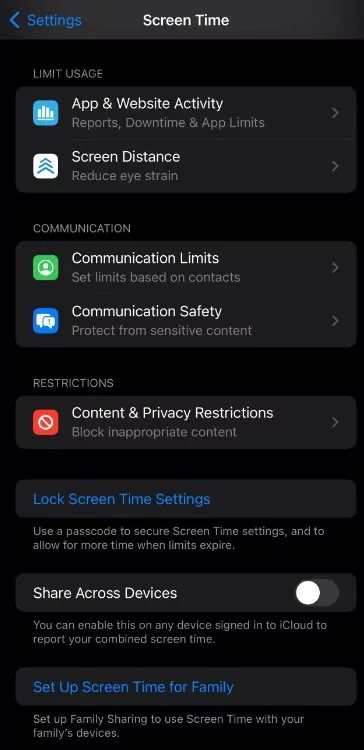
主要功能特色:
- App 使用統計:提供詳細的 App 使用分析,包括每個 App 與分類(如社群媒體、娛樂)的使用時長。
- 停用時段設定:可排定特定時段僅允許使用特定 App,幫助使用者遠離螢幕。
- App 使用時間限制:能針對單一 App 或整類 App 設定每日使用上限。
- 內容與隱私限制:可限制不當內容與調整隱私權限,保護孩童的使用安全。
- 家人共享整合:透過「家人共享」功能,家長可遠端為孩子設定停用時段、App 限制與內容過濾規則。
缺點:
- 僅支援 iOS 裝置,對於使用多系統設備的家庭來說較不方便。
3Microsoft Family Safety(適用於 Windows)
我實際試用了 Microsoft Family Safety,發現它在保護孩子線上與線下安全方面功能相當完整。它特別適合用於多裝置監控,包括 Xbox 遊戲主機。
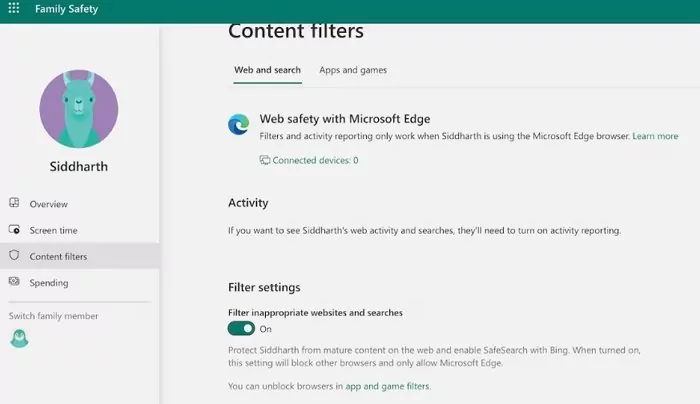
不過,安裝與設定過程有點繁瑣,我也遇到一些小 bug。如果你家中多數使用 Microsoft 生態系產品,這會是一個不錯的選擇,但要有面對技術問題的心理準備。
主要功能特色:
- 網頁與應用程式過濾:可控管孩童在受監控裝置上可瀏覽的內容。
- 使用時間限制:家長可針對裝置使用設定每日或每週時限,培養健康的數位生活習慣。
- 使用活動報告:提供裝置使用情況的詳細報告,包括使用了哪些 App 及使用時長。
- 即時位置追蹤:透過手機或裝置追蹤家人所在位置,支援 Android、Windows 與 Xbox,在 iOS 上功能較為有限。
缺點:
- 部分使用者反映經常出現錯誤與 bug,影響整體使用體驗。
- 初次設定過程較為複雜,不如其他同類型 App 直覺。
4Bark(支援 Android、iOS、Kindle、Windows、Mac 和 Chromebook)
Bark 這款家長監控 App 給我留下深刻印象,它能在多種平台上進行全方位監控,操作簡單,且推播的警示訊息非常有用,能有效幫助家長保護孩子遠離網路危險。
不過,如果孩子對科技相當熟悉,他們可能會關閉某些功能。此外,Bark 的基礎方案限制較多,而 7 天的免費試用期也可能不足以全面評估這款 App 是否符合需求。
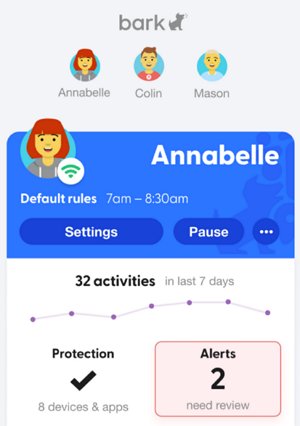
主要功能特色:
- 支援超過 30 種社群平台監控:全面監控孩子在社交媒體上的活動,如 Instagram、TikTok、Snapchat 等。
- 行為報告面板:提供清晰易懂的儀表板,快速掌握孩子的數位行為。
- 跨平台支援:可用於 iOS、Android、Amazon、Windows、Mac 與 Chromebook,監控更靈活。
- 螢幕使用時間管理:家長可設定每日使用時間並過濾不當網站內容。
- 即時監控:追蹤孩子的簡訊、圖片與影片,讓家長隨時掌握情況。
- 即時警示功能:全天候檢測不當內容,包括色情、性騷擾、毒品等,並即時發送通知。
缺點:
- 孩子可能會自行關閉 VPN 監控功能,降低防護效果。
- 僅提供 7 天免費試用,評估時間略嫌不足。
5Net Nanny(支援 Android、iOS、Kindle Fire、Windows 與 Mac)
Net Nanny 是一款功能強大的家長監控 App,特別適合需要內容過濾與螢幕時間管理的家庭。它的網頁過濾功能非常精準,但價格相對較高,且不提供免費試用,對某些家長來說可能是個門檻。此外,如果不熟悉科技,初期安裝設定可能會有些困難。
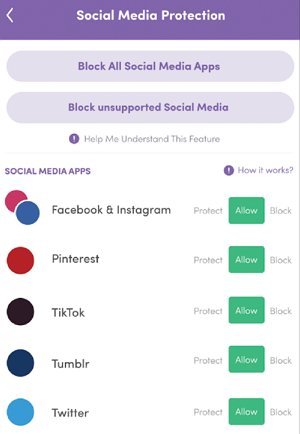
主要功能特色:
- 網站紀錄追蹤:能記錄孩子造訪過的網站,了解其網路使用行為。
- 家長控制工具:提供完整工具套件,讓家長可有效管理與限制孩子的數位活動。
- 即時通知與使用報告:發送孩子的敏感上網行為警示,並提供詳細使用紀錄。
- 彈性螢幕時間控管:可自訂使用時間排程,防止過度使用手機或平板。
- 成人內容封鎖:自動過濾色情或不當網站,有效防止孩子誤入不良內容。
- 網路內容過濾:依類別篩選網頁,避免接觸暴力、毒品等有害資訊。
缺點:
- 未提供免費試用,無法在購買前完整體驗功能。
- 對於初次使用者來說,設定流程可能略顯複雜,需花較多時間熟悉。
6Qustodio(支援 Android、iOS、Kindle、Windows、Mac 與 Chromebook)
Qustodio 是一款表現相當亮眼的免費家長控制 App,透過詳細的雲端儀表面板,讓家長可掌握孩子的各項數位行為。
雖然部分規則設定略顯複雜,且社群媒體與電子郵件監控功能較弱,但其免費版功能已十分完整,非常適合初次嘗試家長控制 App 的家庭。而進階版則提供更多控制與功能選項。
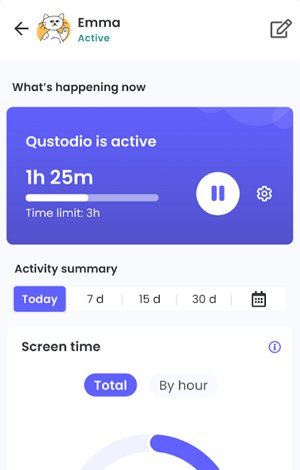
主要功能特色:
- 完整免費版功能:提供網頁、App 與搜尋紀錄監控、線上內容過濾、安全搜尋設定、基礎社群媒體監控與螢幕使用時間限制。
- 線上使用報告儀表面板:雲端介面可查看搜尋紀錄、網站與 App 使用情形、來電與簡訊記錄,以及可疑行為提醒。
- 即時定位追蹤:支援家人即時定位與歷史位置查詢功能。
- 家長專屬控制面板:雲端介面清楚呈現孩子所有上網行為,管理簡單直覺。
- 強效網路過濾:可自動阻擋不當網站內容,保障孩子上網安全。
- 緊急求助功能:內建一鍵 SOS 按鈕,遇到危險可即時發出求救。
- 社群平台監控:雖然有限,但仍能針對 Facebook、Twitter 等平台進行部分監控。
缺點:
- 若要監控多部裝置,需升級為付費版,價格略高。
- 僅提供 3 天試用期,時間可能不足以全面測試所有功能。
7Norton Family(支援 Android、iOS、Windows)
Norton Family 在功能與價格之間取得了不錯的平衡,提供像是上課時間管理(School Time)與地理圍欄(Geofencing)等實用功能。支援 30 天免費試用,無需提供信用卡資訊,對家長來說是一大優勢。
不過可惜的是,它尚未支援 macOS 系統,且對於技術熟練的孩子來說,有可能繞過部分防護機制。
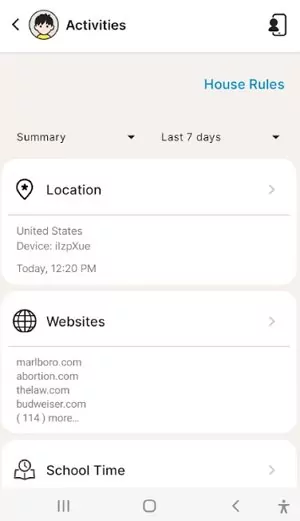
主要功能特色:
- 30 天免費試用:完整功能開放試用,不需綁定信用卡。
- 內容過濾監控:依孩子年齡篩選適齡網站與線上內容。
- 螢幕時間限制:可自訂每天的使用時間與裝置使用規則。
- 上課時間模式:幫助孩子在上課期間避免分心,上網更專注。
- 定位追蹤:提供孩子 30 天內的行蹤記錄,掌握出入狀況。
- 操作簡便儀表板:家長可透過網頁儀表板進行遠端監控與設定。
- 跨裝置監控:支援多裝置同步追蹤孩子的線上活動。
- 進階地理圍欄:可自訂安全區域並接收離開/進入的即時通知。
缺點:
- 對於熟悉科技的孩子來說,可能會找到方式關閉隱藏在後台的 App ,影響監控成效。
- 不支援 macOS,是 Mac 用戶的一大限制。
8Aura 家長監控工具(支援 Android、iOS)
Aura 不僅是一款家長監控 App,更結合了數位資安保護功能,適合想要全方位守護孩子線上安全的家庭。它的安裝與操作都相當直覺,能主動偵測網路霸凌風險。
但如果你單純只需要一套家長監控工具,Aura 的功能可能會顯得過於複雜,也相對價格較高。此外,它目前並沒有獨立的「家長監控專屬 App」,可能不適合所有用戶。
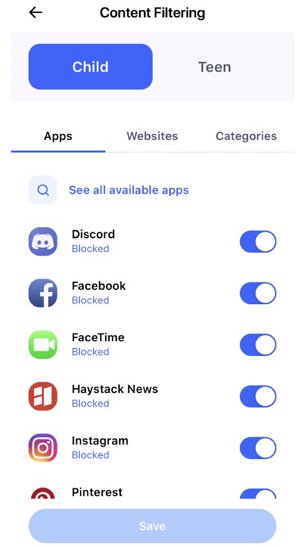
主要功能特色:
- 30 天免費試用:免綁約,完整體驗所有功能。
- 網站與 App 過濾:可封鎖不當網站與應用程式。
- 螢幕時間管理:家長可控制孩子每天使用裝置的時數。
- 上課專注模式:在學習時段限制特定應用或上網行為,幫助專心學習。
- 定位追蹤功能:可查看孩子過去 30 天的行蹤歷史。
- 多裝置同步監控:可追蹤孩子在不同裝置上的使用情況。
- 進階地理圍欄:自訂安全範圍,一旦進出即發出通知。
缺點:
- App 可被孩子強制關閉,有可能繞過監控機制。
- 不提供獨立的「家長專用 App」,使用上較不方便。
結語
總的來說,這8款 Google Family Link 的替代方案的基本能上代表市場上大部分家長監控 App,幫助家長守護孩子的線上安全。每款軟體都有其優點與不足,適合不同家庭的需求。
無論你重視的是細緻的監控功能、隱私保護,還是跨平台的支援,都能找到符合你家庭需求的選擇。





發佈評論